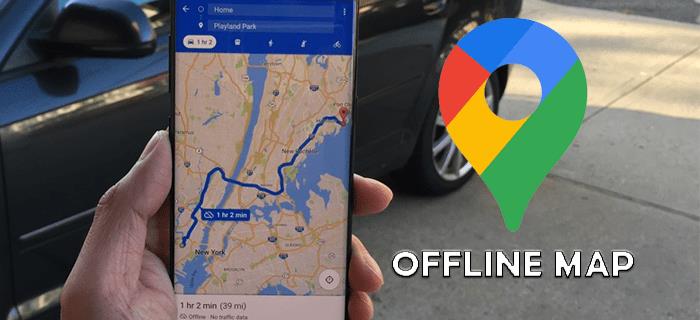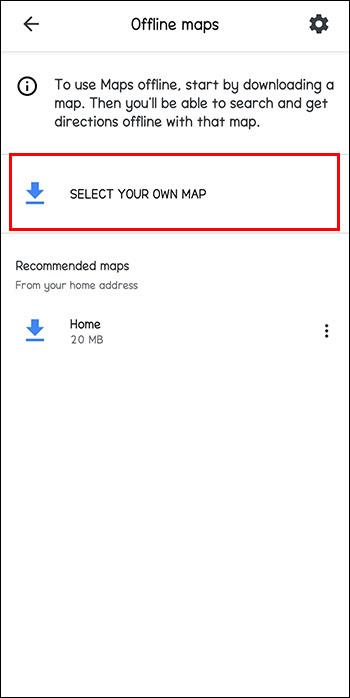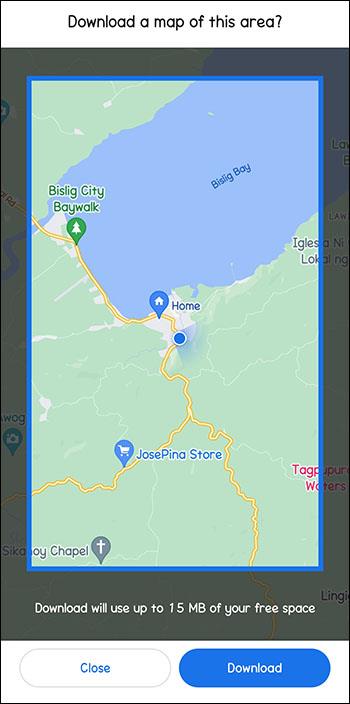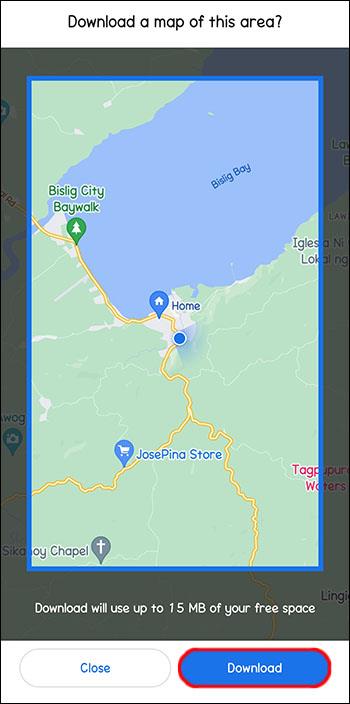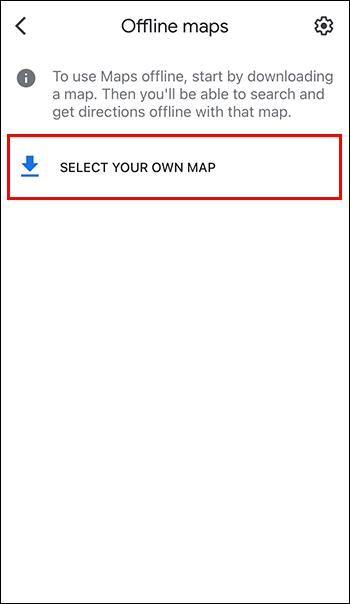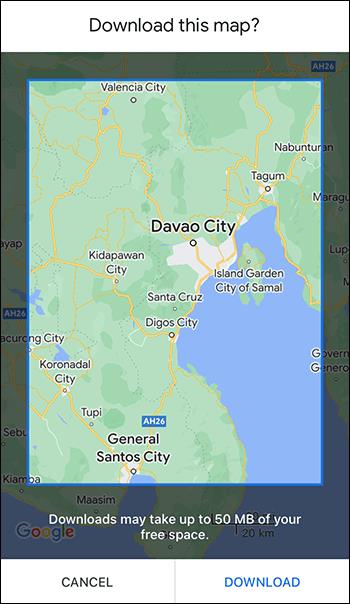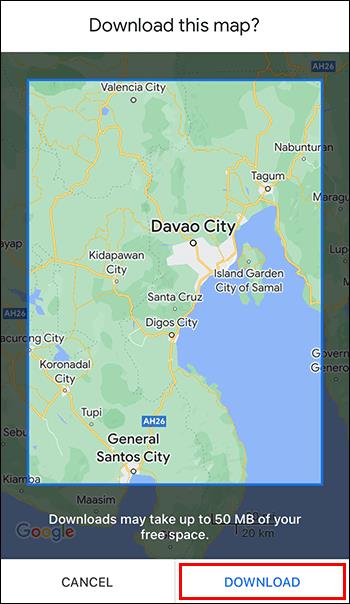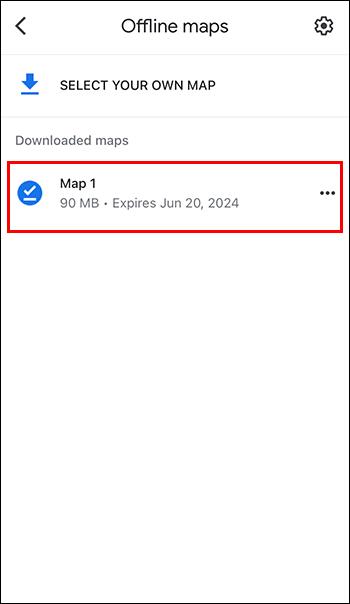Σύνδεσμοι συσκευών
Οι Χάρτες Google έχουν πλέον απλοποιήσει τα ταξίδια και τους χάρτες εύκολα προσβάσιμους από οποιονδήποτε υπολογιστή ή συσκευή χειρός. Τι γίνεται όμως αν δεν έχετε υπολογιστή ή τηλέφωνο με πρόσβαση στο διαδίκτυο όταν ταξιδεύετε;
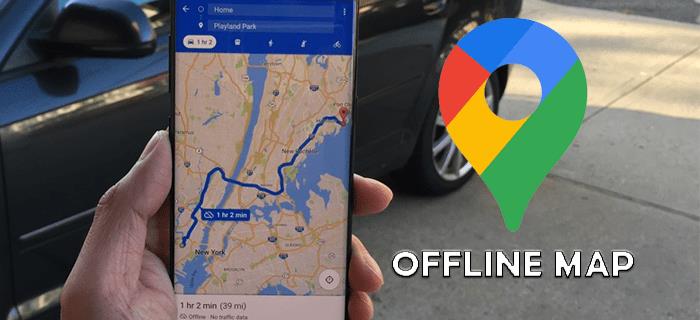
Ευτυχώς, μπορείτε να αποθηκεύσετε χάρτες εκτός σύνδεσης σε περίπτωση που χάσετε τη σύνδεση στο διαδίκτυο ενώ ταξιδεύετε. Αυτό το άρθρο θα εξηγήσει πώς μπορείτε να αποθηκεύσετε τους Χάρτες Google εκτός σύνδεσης.
Πώς να αποθηκεύσετε τους Χάρτες Google εκτός σύνδεσης στο Android
Εάν θέλετε να αποθηκεύσετε χάρτες εκτός σύνδεσης στη συσκευή σας Android, θα χαρείτε να μάθετε ότι είναι μια σχετικά απλή διαδικασία. Λάβετε υπόψη ότι πρέπει να γίνει ενώ είστε συνδεδεμένοι στο διαδίκτυο, διαφορετικά ο χάρτης δεν θα γίνει λήψη μέχρι την επόμενη φορά που θα συνδεθείτε.
Ακολουθήστε αυτές τις οδηγίες για να αποθηκεύσετε έναν χάρτη Google εκτός σύνδεσης:
- Ανοίξτε την εφαρμογή Χάρτες Google στη συσκευή σας Android.

- Βρείτε την εικόνα του προφίλ σας επάνω δεξιά και πατήστε την.

- Πατήστε "Χάρτες εκτός σύνδεσης".

- Πατήστε «Επιλέξτε τον δικό σας χάρτη».
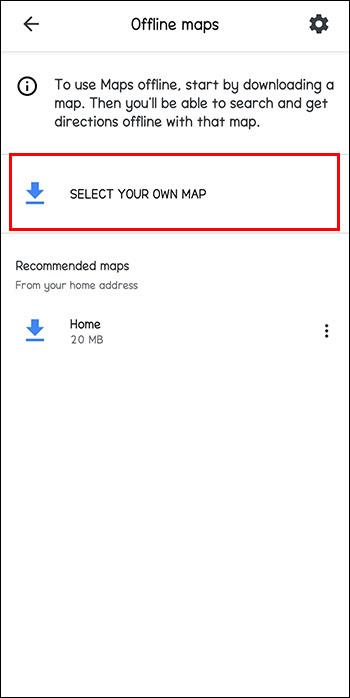
- Επιλέξτε την επισημασμένη περιοχή του χάρτη εκτός σύνδεσης που θέλετε να δημιουργήσετε. Μπορείτε να χρησιμοποιήσετε τις ίδιες κινήσεις και κινήσεις ζουμ που χρησιμοποιείτε για κανονική πλοήγηση στους Χάρτες Google.
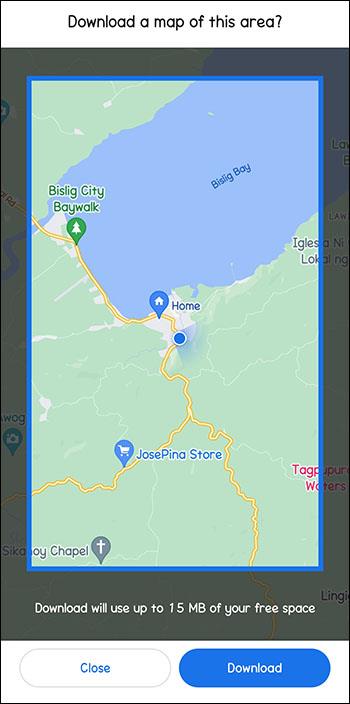
- Πατήστε «Λήψη» όταν έχετε επιλέξει τη σωστή περιοχή για τον χάρτη σας. Θα είναι πλέον διαθέσιμο στους "Χάρτες εκτός σύνδεσης" την επόμενη φορά που θα το χρειαστείτε.
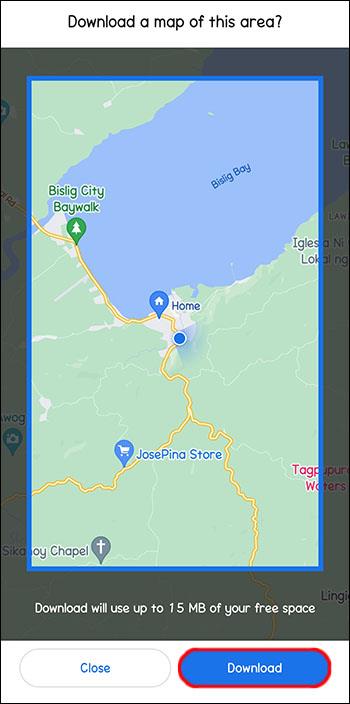
Να θυμάστε ότι ο χάρτης σας εκτός σύνδεσης δεν θα μπορεί να παρέχει ενημερωμένη επισκεψιμότητα ή άλλες πτυχές που απαιτούν σύνδεση στο διαδίκτυο. Αλλά θα μπορείτε να το χρησιμοποιήσετε σχεδόν σαν χάρτινο χάρτη από το παρελθόν.
Πώς να αποθηκεύσετε τους Χάρτες Google εκτός σύνδεσης στο iPhone
Η διαδικασία είναι παρόμοια σε ένα iPhone. Ακολουθήστε αυτά τα βήματα ενώ είστε συνδεδεμένοι στο διαδίκτυο για λήψη χαρτών εκτός σύνδεσης. Διαφορετικά, ο χάρτης που αποθηκεύετε θα είναι διαθέσιμος μόνο την επόμενη φορά που θα συνδεθείτε στο διαδίκτυο.
- Ανοίξτε την εφαρμογή στη συσκευή σας Apple.

- Πατήστε την εικόνα του προφίλ σας που βρίσκεται στην επάνω δεξιά γωνία της οθόνης.

- Πατήστε "Χάρτες εκτός σύνδεσης".

- Πατήστε «Δημιουργία νέου χάρτη εκτός σύνδεσης».
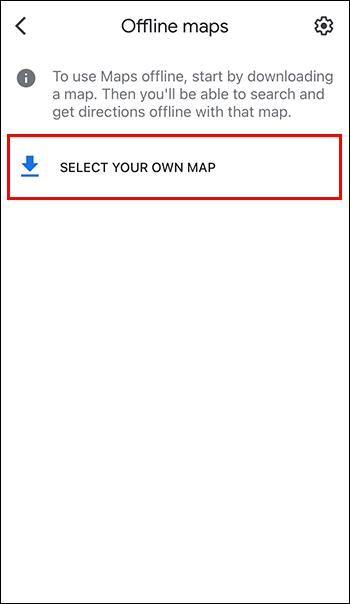
- Μετακινήστε και μεγεθύνετε τον χάρτη πάνω από την ενότητα του χάρτη που θέλετε να αποθηκεύσετε εκτός σύνδεσης.
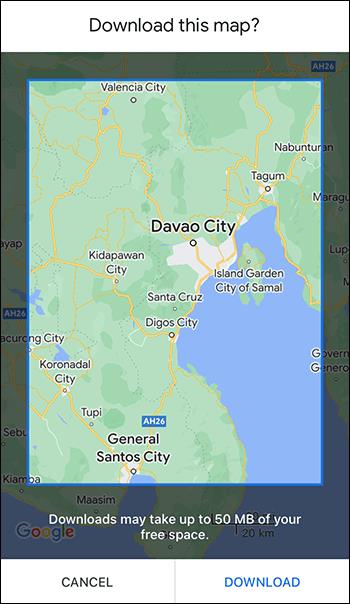
- Πατήστε «Λήψη» όταν έχετε επιλέξει τη σωστή περιοχή για τον χάρτη σας. Θα είναι πλέον διαθέσιμο στους "Χάρτες εκτός σύνδεσης" την επόμενη φορά που θα το χρειαστείτε ή την επόμενη φορά που θα συνδεθείτε στο Wi-Fi εάν δεν είστε συνδεδεμένοι αυτήν τη στιγμή.
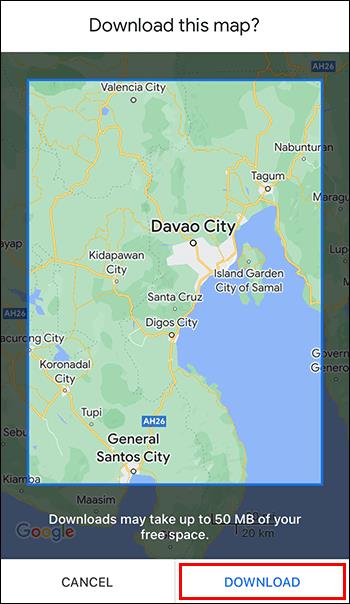
Να θυμάστε ότι ο χάρτης σας εκτός σύνδεσης δεν θα μπορεί να παρέχει ενημερωμένες πληροφορίες σχετικά με την κυκλοφορία ή άλλες πτυχές που απαιτούν σύνδεση στο διαδίκτυο. Αλλά θα είναι διαθέσιμο για προβολή ακόμα και όταν δεν είστε συνδεδεμένοι.
Πώς να αποκτήσετε πρόσβαση στους Αποθηκευμένους Χάρτες Google εκτός σύνδεσης στο Android
Όταν είστε έτοιμοι να αποκτήσετε πρόσβαση στον αποθηκευμένο χάρτη σας, ακολουθήστε τα εξής βήματα:
- Ανοίξτε τους Χάρτες Google στη συσκευή σας Android.

- Βρείτε την εικόνα του προφίλ σας επάνω δεξιά και πατήστε την.

- Πατήστε "Χάρτες εκτός σύνδεσης".

- Οι χάρτες εκτός σύνδεσης που έχετε αποθηκεύσει προηγουμένως παρατίθενται για να διαλέξετε.

Πώς να αποκτήσετε πρόσβαση στους Αποθηκευμένους Χάρτες Google εκτός σύνδεσης στο iPhone
Είτε είστε συνδεδεμένοι είτε όχι, μπορείτε να αποκτήσετε πρόσβαση στους αποθηκευμένους χάρτες εκτός σύνδεσης στο iPhone σας.
- Ανοίξτε τους Χάρτες Google στη συσκευή σας Apple.

- Βρείτε την εικόνα του προφίλ σας επάνω δεξιά και πατήστε την.

- Πατήστε "Χάρτες εκτός σύνδεσης".

- Επιλέξτε οποιονδήποτε από τους χάρτες εκτός σύνδεσης που έχετε αποθηκεύσει προηγουμένως από τη λίστα.
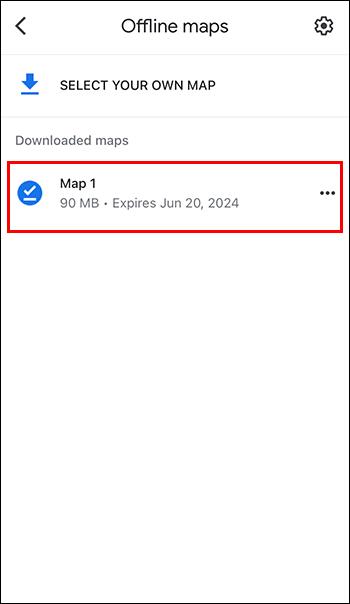
Πράγματα που πρέπει να γνωρίζετε για τους Χάρτες εκτός σύνδεσης
Οι ληφθέντες χάρτες Google εκτός σύνδεσης μπορούν να καταλάβουν ένα μεγάλο κομμάτι της μνήμης στη συσκευή σας. Για αυτόν τον λόγο, θυμηθείτε να διαγράψετε παλιούς χάρτες που δεν χρειάζεστε πλέον. Επίσης, να έχετε πάντα υπόψη σας ότι οι χάρτες δεν θα ενημερώνονται πλέον όταν αποθηκευτούν εκτός σύνδεσης.
Ρυθμίσεις και επιλογές για Χάρτες εκτός σύνδεσης
Όπως συμβαίνει με τα περισσότερα περιβάλλοντα Google, υπάρχουν μερικές επιπλέον επιλογές που μπορείτε να επιλέξετε. Το γνωστό γρανάζι ρυθμίσεων θα εμφανίσει ένα μενού που σας επιτρέπει να προσαρμόσετε ορισμένες επιλογές χάρτη. Μπορείτε να αλλάξετε το πότε το τηλέφωνό σας κατεβάζει και ενημερώνει τον χάρτη, καθώς και εάν οι χάρτες σας ενημερώνονται αυτόματα.
Πότε να αποθηκεύσετε τους Χάρτες Google εκτός σύνδεσης
Στον κόσμο της υψηλής τεχνολογίας μας, είναι δύσκολο να φανταστεί κανείς ότι χρειαζόμαστε ποτέ έναν χάρτη Google εκτός σύνδεσης. Αλλά υπάρχουν μερικές περιπτώσεις που μπορεί να είναι χρήσιμο. Το ταξίδι σε απομακρυσμένες ή αγροτικές περιοχές όπου το σήμα μπορεί να είναι αδύναμο ή να χαθεί μπορεί να είναι απογοητευτικό χωρίς χάρτη στη διάθεσή σας. Μια άλλη χρήσιμη στιγμή είναι όταν το τηλέφωνό σας τελειώσει η μπαταρία ή ο φορτιστής σας σταματήσει να λειτουργεί ενώ ταξιδεύετε. Ας ελπίσουμε ότι δεν θα ξεχάσετε ποτέ το τηλέφωνό σας όταν ταξιδεύετε, αλλά αν συμβεί. Η κατοχή ενός χάρτη θα σας βοηθούσε τουλάχιστον να μην χαθείτε.
Αποθήκευση των Χαρτών Google εκτός σύνδεσης
Αν και οι χάρτινοι χάρτες μπορεί να φαίνονται σαν ένα πράγμα του παρελθόντος, υπάρχουν στιγμές που η κατοχή ενός χάρτη είναι χρήσιμη. Την επόμενη φορά που θα χρειαστεί να πλοηγηθείτε χωρίς τη χρήση του διαδικτύου, θυμηθείτε ότι μπορείτε να αποθηκεύσετε οποιονδήποτε χάρτη Google χρειάζεστε εκτός σύνδεσης. Με αυτόν τον τρόπο, δεν χρειάζεται ποτέ να ανησυχείτε μήπως χαθείτε ξανά.
Έχετε αποθηκεύσει ποτέ τους Χάρτες Google για χρήση εκτός σύνδεσης; Πώς αξιολογήσατε την εμπειρία σας; Ενημερώστε μας στην παρακάτω ενότητα σχολίων.